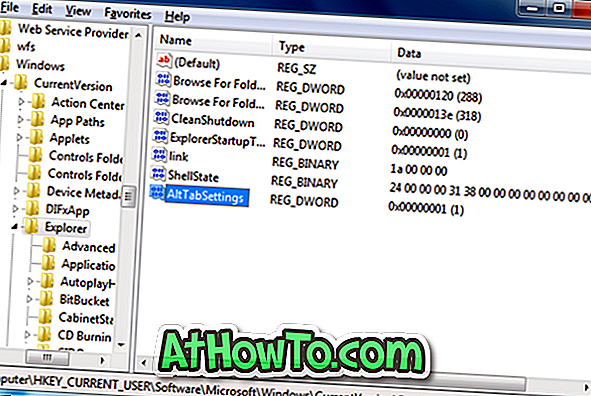Alt + Tab är en praktisk funktion i alla nya versioner av Windows operativsystem. Funktionen, som de flesta av oss vet, låter användarna snabbt byta mellan löpande program utan att behöva klicka på programikonen på Aktivitetsfältet.
Med standardinställningarna visas i Windows 7 Home Premium, Professional, Enterprise och Ultimate-utgåvor (där Aero är standard på stödd hårdvara) när du trycker på snabbtangenten Alt + Tab, visas miniatyrer av alla programfönster på skärmen med en förhandsgranskning av det nyligen öppnade programfönstret. Du kan snabbt byta mellan dessa miniatyrer genom att trycka på Tab-knappen eller med piltangenterna.

Problemet med ovanstående beteende för Alt + Tab är att du snabbt behöver välja en miniatyrbild så snart du klickar på Alt + Tab innan Windows 7 växlar automatiskt till det program som markeras. I enkla ord kan du kanske inte få tillräckligt med tid när du arbetar med tiotals program för att leta efter miniatyrbilden du vill byta till. '

Kort sagt, om tiotals program körs måste du snabbt välja miniatyrbilden för programmet du vill börja använda för att undvika att växla till den senast använda applikationen.
Lyckligtvis kan man enkelt stänga av förhandsgranskningsfunktionen för Alt + Tab i Windows 7 genom att inaktivera Aero Peek. Även om du snabbt kan inaktivera Aero Peek-funktionen genom att högerklicka på Peek-knappen längst till höger på aktivitetsfältet, kommer det inte att inaktivera förhandsgranskningsfunktionen. För att stänga av förhandsvisningen måste du helt avaktivera Aero Peek genom att navigera till Prestationsalternativ.
Alternativt kan du stänga av Alt + Tab miniatyrbilder och återgå till klassisk Alt + Tab genom att följa anvisningarna i metod 2.
Stäng av förhandsgranskningsfunktionen för Alt + Tab
För dem som inte är säkra, här är hur du inaktiverar Alt + Tab-förhandsgranskningen genom att stänga av Aero Peek-funktionen.
Steg 1: Öppna dialogrutan Systemegenskaper. För att göra det, öppna Start-menyn, klicka på Kör-knappen för att öppna Kör kommandofältet (se hur du stifter Kör till Start-menyn), skriv Sysdm.cpl i rutan och tryck sedan på Enter-tangenten.
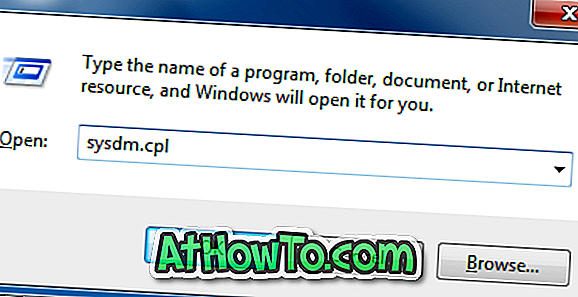
Steg 2: När dialogrutan Systemegenskaper har startats klickar du på fliken Avancerat .
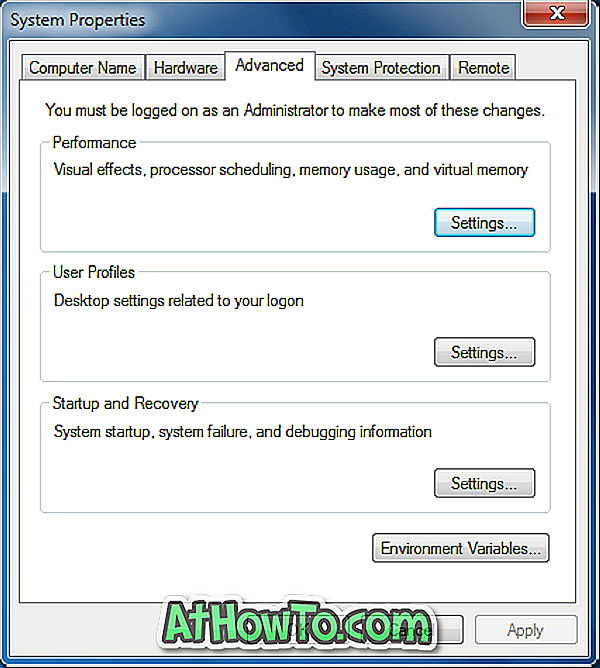
Steg 3: Klicka på Inställningar under System Performance- sektionen för att öppna dialogrutan Prestationsalternativ.
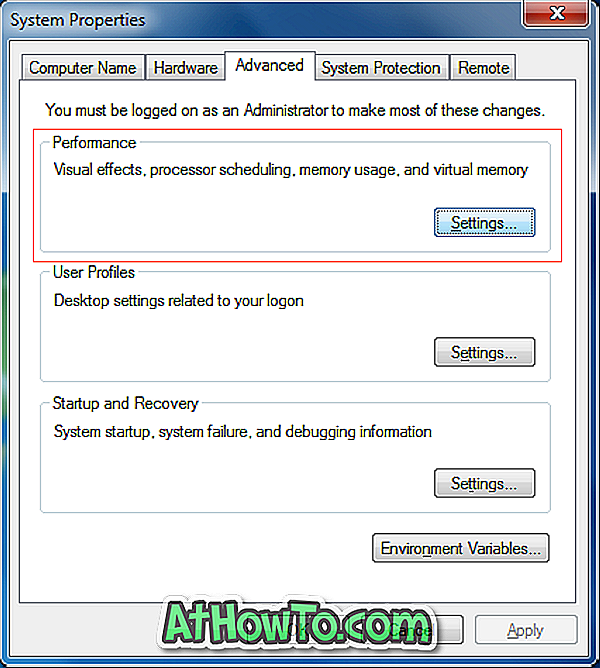
Steg 4: Leta efter alternativet märkt Aero Peek och avmarkera detsamma. Slutligen klickar du på Använd knapp för att stänga av Aero Peek och Alt + Tab preview.
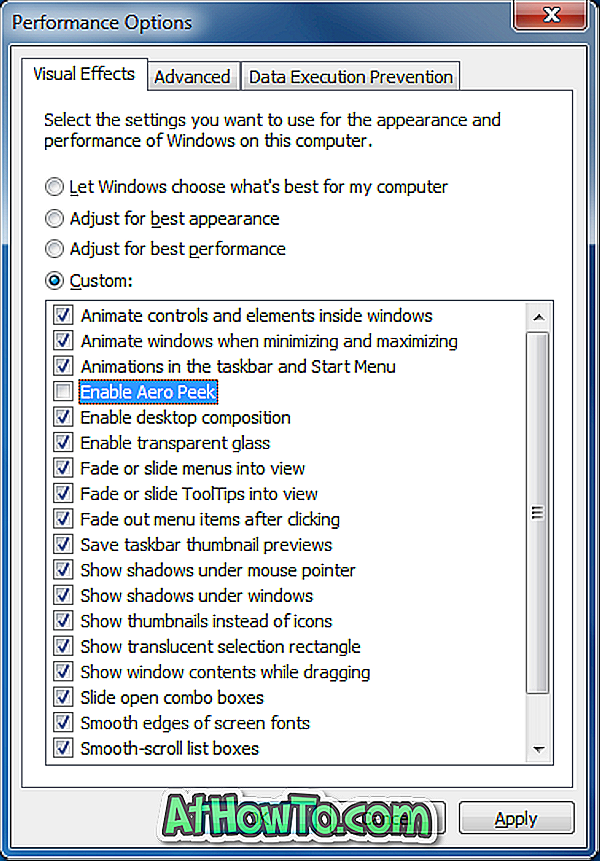
Observera att stängning av Aero Peek inte kommer att inaktivera Aero-funktionen.
Stänger av miniatyrförhandsgranskningen
De av er som vill få Windows XP-stilade klassiska Alt + Tab i Windows 7 kan göra det genom att redigera registret.
Steg 1: Skriv Regedit i Start-menyn sökrutan och tryck sedan på Enter-tangenten. Klicka på Ja-knappen när du ser UAC-snabbmeddelandet för att öppna Registerredigeraren.
Steg 2: I Registereditorn, navigera till följande nyckel:
HKEY_CURRENT_USER \ Software \ Microsoft \ Windows \ Currentversion \ Explorer
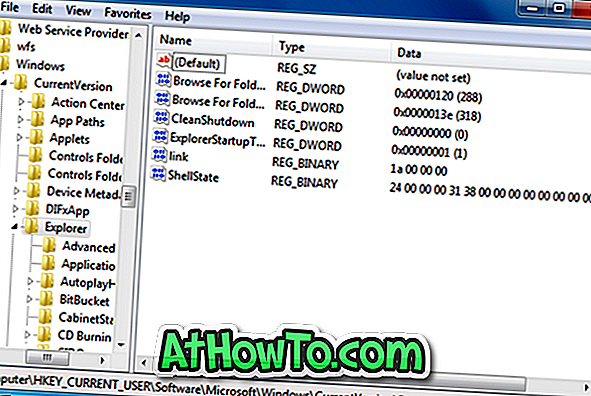
Steg 3: På höger sida av Explorer skapar du ett nytt DWORD-värde (32-bitars) som heter AltTabSettings och ändrar värdet till 1 (ett). Det är allt! Detta kommer att inaktivera Alt + Tab miniatyrer och ljus tillbaka Windows XP-stil klassisk Alt + Tab.